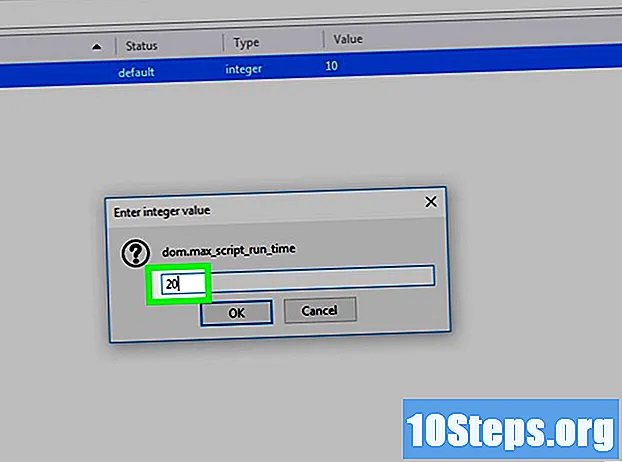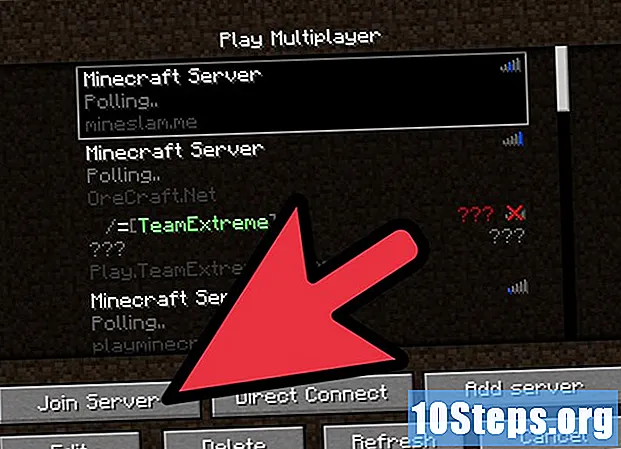
কন্টেন্ট
এই নিবন্ধটির সাহায্যে আপনি কীভাবে মাইনক্রাফ্ট ব্যবহার করতে পারবেন এমন র্যামের পরিমাণ বাড়িয়ে তুলতে পারবেন যা মেমরির ত্রুটিগুলি সমাধান করতে সহায়তা করে। মিনক্রাফ্টের ব্যক্তিগত সংস্করণ ব্যবহার করার সময়, লঞ্চারের 1.6 থেকে 2.0.X সংস্করণে র্যাম বরাদ্দ করা সহজ (প্রোগ্রাম উইন্ডোর নীচের বাম কোণে সংস্করণটি দেখুন); আপনি যদি কোনও সার্ভারের মেমরি সম্পাদনা করেন তবে আপনাকে এমন একটি ফাইল তৈরি করতে হবে যা আরও মেমোরি দিয়ে মিনক্রাফ্ট শুরু করতে পারে। গেমটিতে মোট কম্পিউটার মেমরির 2/3 এর বেশি বরাদ্দ না করা ভাল ধারণা।
ধাপ
3 টির 1 পদ্ধতি: লঞ্চারটির সংস্করণ 2.0.X ব্যবহার করে
- মেশিনে র্যামের পরিমাণ উপলব্ধ। এই মানটি মাইনক্রাফ্টের জন্য আপনি কত স্মৃতি বরাদ্দ করতে পারবেন তা নির্ধারণ করবে; নিম্নলিখিত হিসাবে এটি করুন:
- উইন্ডোজ: স্টার্ট মেনুটি খুলুন ", একটি গিয়ার আইকনে ক্লিক করুন (" সেটিংস ")," সিস্টেম "," সম্পর্কে "নির্বাচন করুন এবং" ইনস্টলড র্যাম "এর পরের নম্বরটি দেখুন;
- ম্যাক: অ্যাপল মেনুটি খুলুন এবং "মেমরি" শিরোনামের ডানদিকে মান দেখে "এই ম্যাক সম্পর্কে" ক্লিক করুন।
- জাভা আপডেট করুন. জাভা ওয়েবসাইটটি প্রবেশ করুন এবং প্রোগ্রামটির সর্বশেষতম সংস্করণে "সম্মতি এবং ফ্রি ডাউনলোড শুরু করুন" বোতামটি ক্লিক করুন। এটি জাভা আপ টু ডেট এবং মেমরি বরাদ্দের জন্য প্রস্তুত তা নিশ্চিত করে।
- উইন্ডোজ ব্যবহারকারীদের অপারেটিং সিস্টেমের বিট (32 বা 64) অনুযায়ী সঠিক সংস্করণটি ডাউনলোড করতে হবে।
- গেম আইকনে ডাবল ক্লিক করে মাইনক্রাফ্ট লঞ্চারটি খুলুন।
- যদি লঞ্চার উইন্ডোটির নীচে বাম দিকে (বা উপরে) কোণে "1.6 ..." থাকে তবে এই পদ্ধতিটি ব্যবহার করুন।
- ট্যাবে ক্লিক করুন স্টার্টআপ অপশনলঞ্চার শীর্ষে।
- কনফিগারেশন দেখুন কিনা উন্নত বিকল্প সক্রিয় করা হয়. এটি "বুট বিকল্পগুলি" পৃষ্ঠার উপরের ডানদিকে রয়েছে; যদি এটি সবুজ না হয়, ক্লিক করুন এবং এটি সক্ষম করুন।
- আপনি যে প্রোফাইলটি পরিবর্তন করতে চান তাতে ক্লিক করুন। সেই পৃষ্ঠাতে যদি কেবল একটি বিকল্প উপস্থিত হয়, তবে এটি চয়ন করুন।
- ভিতরে JVM যুক্তিএটি সক্ষম করতে বৈশিষ্ট্যটিতে ক্লিক করুন।
- মাইনক্রাফ্ট যে পরিমাণ র্যাম ব্যবহার করতে পারে তা সম্পাদনা করুন। "JVM আর্গুমেন্ট" ক্ষেত্রে পাঠ্যের একটি লাইন প্রদর্শিত হবে; প্রথম বিভাগটি হল -Xm1G; আপনি গেমটির জন্য বরাদ্দ করতে চাইছেন এমন গিগাবাইটের সংখ্যাটিতে "1" পরিবর্তন করুন।
- "-Xm4G" এ লাইনটি পরিবর্তন করার সময়, উদাহরণস্বরূপ, 4 গিগাবাইট র্যাম মাইনক্রাফ্টের জন্য উত্সর্গ করা হবে।
- ক্লিক করুন বাঁচাতেউইন্ডোর নীচে। মাইনক্রাফ্ট এখন সেই নির্দিষ্ট প্রোফাইলের জন্য নির্বাচিত রামের পরিমাণ ব্যবহার করবে।
পদ্ধতি 2 এর 2: লঞ্চারের সংস্করণ 1.6.X ব্যবহার করে
- মেশিনে র্যামের পরিমাণ উপলব্ধ। এই মানটি মাইনক্রাফ্টের জন্য আপনি কত স্মৃতি বরাদ্দ করতে পারবেন তা নির্ধারণ করবে। এটাকে এইভাবে দেখ:
- উইন্ডোজ: স্টার্ট মেনুটি খুলুন ", একটি গিয়ার আইকনে ক্লিক করুন (" সেটিংস ")," সিস্টেম "," সম্পর্কে "নির্বাচন করুন এবং" ইনস্টলড র্যাম "এর পরের নম্বরটি দেখুন;
- ম্যাক: অ্যাপল মেনুটি খুলুন এবং "মেমরি" শিরোনামের ডানদিকে মান দেখে "এই ম্যাক সম্পর্কে" ক্লিক করুন।
- জাভা আপডেট করুন. জাভা ওয়েবসাইটটি প্রবেশ করুন এবং প্রোগ্রামটির সর্বশেষতম সংস্করণে "সম্মতি এবং ফ্রি ডাউনলোড শুরু করুন" বোতামটি ক্লিক করুন। এটি জাভা আপ টু ডেট এবং মেমরি বরাদ্দের জন্য প্রস্তুত তা নিশ্চিত করে।
- উইন্ডোজ ব্যবহারকারীদের অপারেটিং সিস্টেমের বিট (32 বা 64) অনুযায়ী সঠিক সংস্করণটি ডাউনলোড করতে হবে।

মাইনক্রাফ্ট লঞ্চারটি খুলুন। সংস্করণে 1.6.X এবং তারপরে, লঞ্চার থেকে সরাসরি আরও মেমরি বরাদ্দ করা সম্ভব; বয়স্কদের ক্ষেত্রে আপনাকে পরবর্তী বিভাগের পরামর্শ নিতে হবে।- লঞ্চার উইন্ডোর নীচের বাম কোণে যদি "2.0 ..." থাকে তবে এই পদ্ধতিটি ব্যবহার করুন।
প্রোফাইল নির্বাচন করুন। ক্লিক করুন জীবন বৃত্তান্ত সম্পাদনা এবং তালিকা থেকে একটি চয়ন করুন।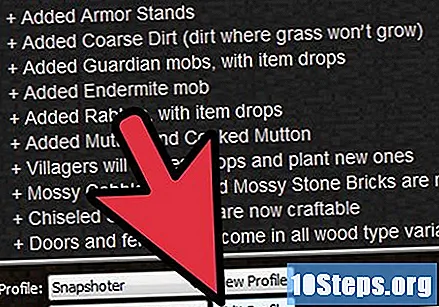

জেভিএম যুক্তিগুলি সক্ষম করুন। "জাভা সেটিংস (অ্যাডভান্সড)" এর অধীনে, "জেভিএম আর্গুমেন্টস" বিকল্পটি পরীক্ষা করুন যাতে আপনি আদেশগুলি সন্নিবেশ করতে পারেন এবং মাইনক্রাফ্ট পরিবর্তন করতে পারেন।
আরও স্মৃতি বরাদ্দ করুন। ডিফল্টরূপে, মাইনক্রাফ্ট নিজের জন্য 1 গিগাবাইট র্যাম বরাদ্দ করবে, তবে এটি টাইপ করে বাড়ানো যেতে পারে -Xmx#জি, প্রতিস্থাপন # জিবি নম্বর দ্বারা আপনি বরাদ্দ করতে চান। উদাহরণস্বরূপ: আপনি যদি গেমটির জন্য 18 গিগাবাইট উত্সর্গ করতে চান তবে প্রবেশ করান -Xmx18G.

প্রোফাইল সংরক্ষণ করুন। আপনার পছন্দগুলি সংরক্ষণ করতে প্রোফাইল সংরক্ষণ ক্লিক করুন; নির্দিষ্ট পরিমাণ র্যামটি নির্বাচিত প্রোফাইলে প্রয়োগ করা হবে।
পদ্ধতি 3 এর 3: একটি মাইনক্রাফ্ট সার্ভার ব্যবহার করে
কম্পিউটারে ফ্রি মেমরির পরিমাণ পরীক্ষা করুন। উপলব্ধ র্যামের পরিমাণ নির্ধারণ করবে আপনি মাইনক্রাফ্টে কত মেমরি বরাদ্দ করতে পারেন। এটি জানতে, নিম্নলিখিতগুলি করুন:
- উইন্ডোজ: স্টার্ট মেনুটি খুলুন ", একটি গিয়ার আইকনে ক্লিক করুন (" সেটিংস ")," সিস্টেম "," সম্পর্কে "নির্বাচন করুন এবং" ইনস্টলড র্যাম "এর পরের নম্বরটি দেখুন;
- ম্যাক: অ্যাপল মেনুটি খুলুন এবং "মেমরি" শিরোনামের ডানদিকে মান দেখে "এই ম্যাক সম্পর্কে" ক্লিক করুন।
#জাভা আপডেট করুন. জাভা ওয়েবসাইটটি প্রবেশ করুন এবং প্রোগ্রামটির সর্বশেষতম সংস্করণে "সম্মতি এবং ফ্রি ডাউনলোড শুরু করুন" বোতামটি ক্লিক করুন। এটি জাভা আপ টু ডেট এবং মেমরি বরাদ্দের জন্য প্রস্তুত তা নিশ্চিত করে।
- উইন্ডোজ ব্যবহারকারীদের সিস্টেম বিট (32 বা 64) অনুযায়ী সঠিক সংস্করণটি ডাউনলোড করতে হবে। 32-বিট কম্পিউটারে সর্বাধিক 1 গিগাবাইট মেমরি বরাদ্দ করা যেতে পারে।
মাইনক্রাফ্ট সার্ভার ডিরেক্টরি খুলুন। এটি সেই ফোল্ডারটিতে ফাইল রয়েছে যা গেম সার্ভারটি শুরু করতে ব্যবহৃত হয়।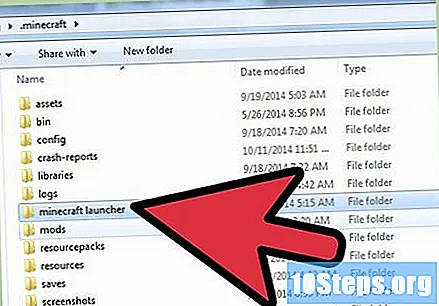
- ফোল্ডারটি সন্ধান করার সহজ উপায় হ'ল "" Minecraft_server "ফাইলটি অনুসন্ধান করা এবং সংশ্লিষ্ট ডিরেক্টরিটি খোলার মাধ্যমে।

উইন্ডোজ

java -Xmx####এম-এক্সএমএস####M -exe Minecraft_Server.exe- সত্য
বিরাম
ওএস এক্স
#! / বিন / বাশ
সিডি "$ (dirname" $ 0 ")"
java -Xms####এম-এক্সএমএক্স####M -exe Minecraft_Server.exe- সত্য
লিনাক্স
#! / বিন / শ
BINDIR = $ (dirname "$ (readlink -fn" $ 0 ")")
সিডি "I BINDIR"
java -Xms####এম-এক্সএমএক্স####M -exe Minecraft_Server.exe- সত্য
- পরিবর্তন #### আপনি গেমটি উত্সর্গ করতে চান এমন পরিমাণের (মেগাবাইটে) জন্য। আপনি যদি 2 জিবি বরাদ্দ করতে চান তবে প্রবেশ করান 2048; 3 জিবি, 3072, 4 গিগাবাইটের জন্য, .োকান 4096 এবং 5 জিবি টাইপ 5120.

- উইন্ডোজ এ আপনার ফাইল এক্সটেনশানগুলি দেখতে সক্ষম হতে পারে enable

পরামর্শ
- কম্পিউটারের অপারেটিং সিস্টেমের জন্য র্যাম মেমরির একটি বৃহত পরিমাণ (কমপক্ষে 1/3) রেখে দিন।
সতর্কবাণী
- কম্পিউটারের চেয়ে বেশি র্যাম বরাদ্দ না করার বিষয়ে সতর্ক থাকুন বা আপনি জাভা ভিএম প্রারম্ভিক ত্রুটিতে ভুগবেন, যার ফলে মাইনক্রাফ্ট চলবে না।